经验直达:
- ppt中怎样插入图表
- ppt怎么插入excel图表
- 怎样在ppt中加入表格和曲线图
一、ppt中怎样插入图表
PPT中插入图表的流程如下:
操作环境:戴尔XPS13-9350-3708、win10、EXCEl2018、PPT2019等 。
1、用户把该图表复制到PPT 。
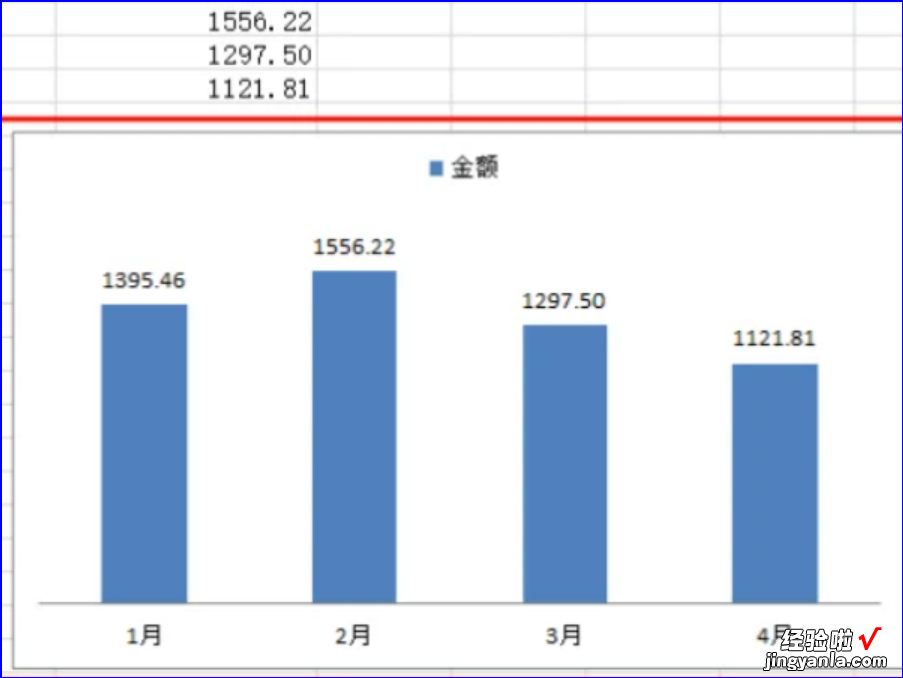
2、点击excel的图表点复制,然后在PPT里面点击鼠标右键 , 粘贴选项选择保留源格式和嵌入工作簿 。
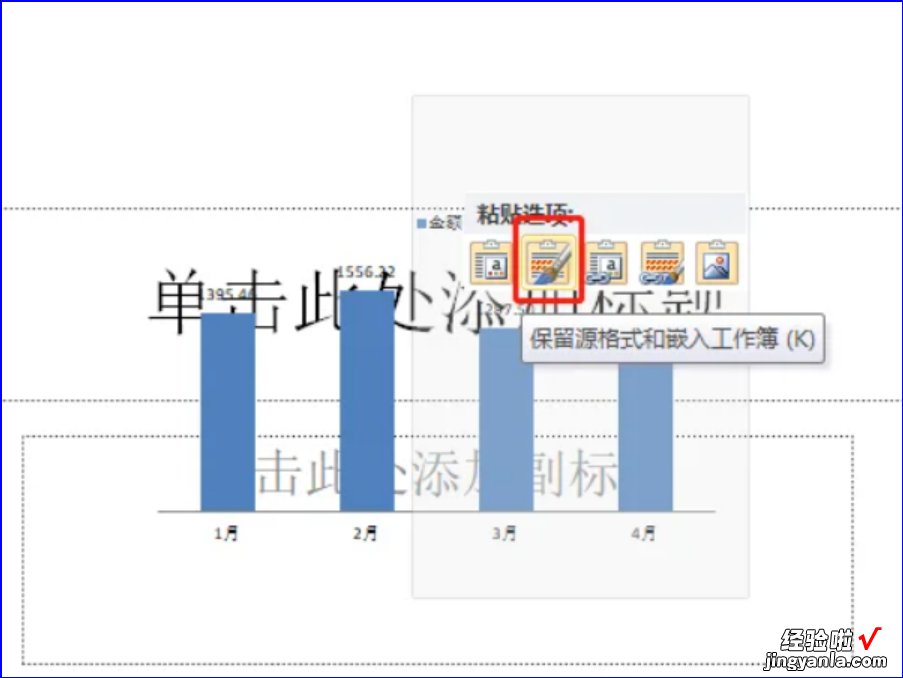
3、点击保留源格式和嵌入工作簿后就会得到如下图所示的图表,根据需要调整位置和大小即可 。
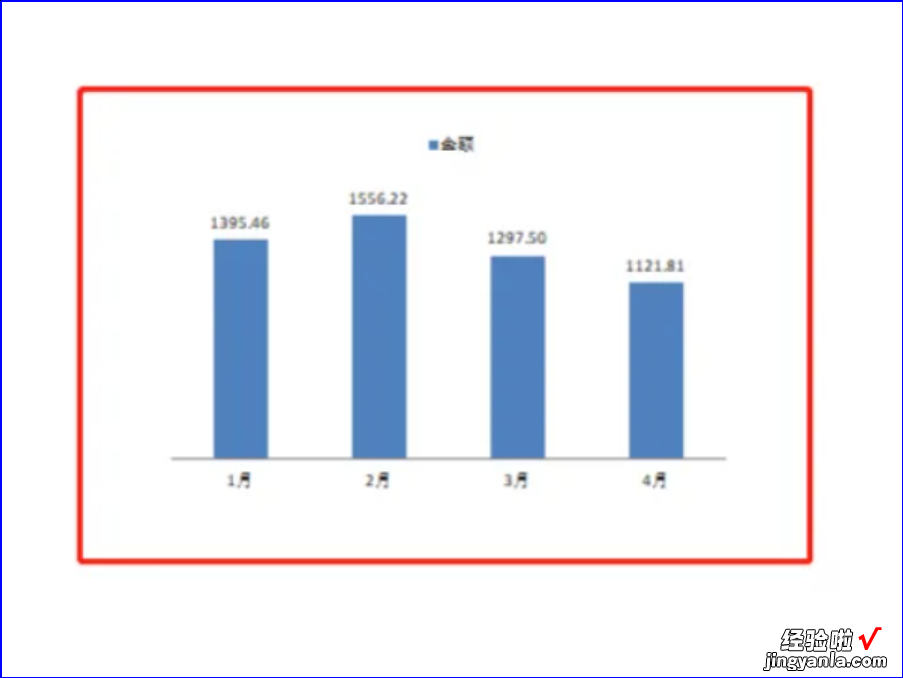
4、选中该图表 , 点击鼠标右键 , 找到编辑数据并点击 。
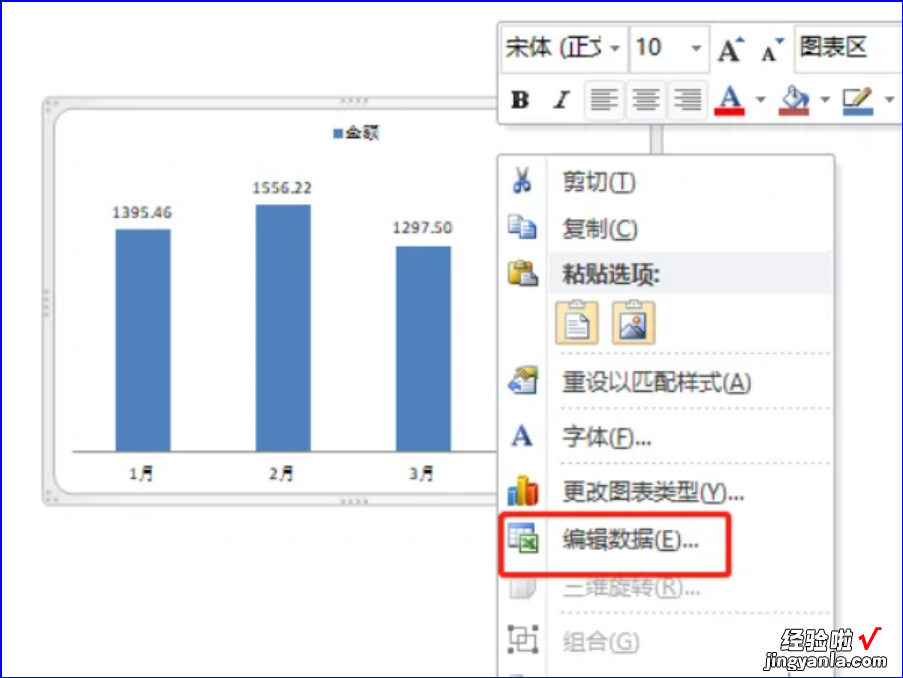
5、就会打开该图表的excel格式了 , 并且里面的数据可直接编辑 。
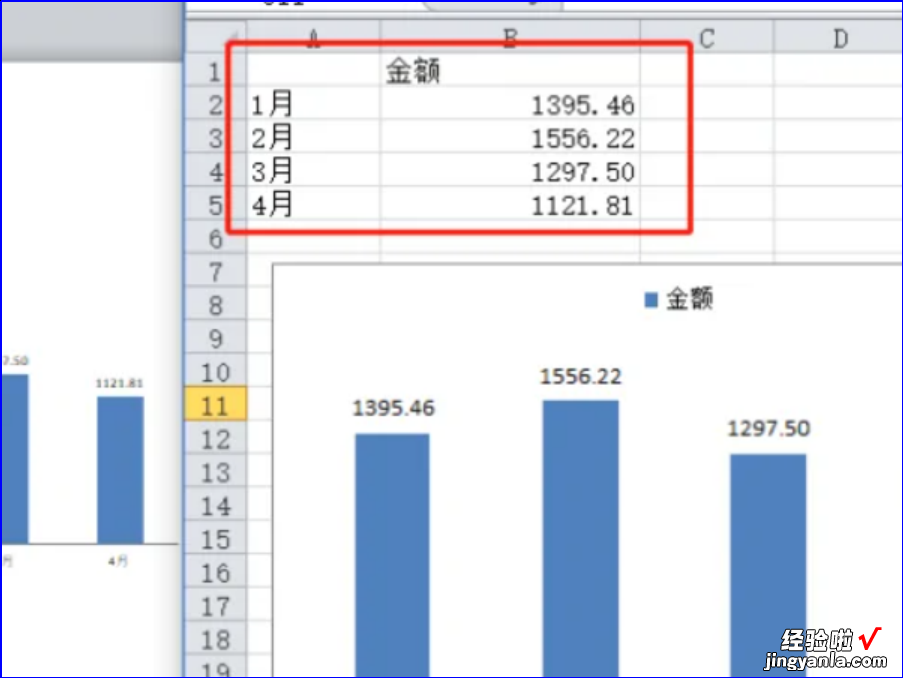
二、ppt怎么插入excel图表
ppt插入excel图表的四种方法与步骤如下:
方法1:
利用PPT演示内置的工具制作图表
1、如果需要在幻灯片中添加一个新图表的话,可以利用PPT演示中自带的图表工具为幻灯片中添加图表 。单击【插入】工具条中的【图表】,这样就会在幻灯片中插入一个“柱形图(系统默认)” 。编辑方法与Excel中的图表编辑相同 。
2、设置【数据标签格式】-【标签选项】,选中“值”、“百分比” 。
方法2:
利用“复制、粘贴”插入图表
1、如果需要将Excel文档中的现有图表添加到PPT演示文稿中 , 可以直接使用复制粘贴、插入对象的方法进行操作 。打开Excel文件将图表选中,选择【编辑】菜单中的【复制】,然后打开需要插入图表的幻灯片页面,点击【编辑】菜单中的【选择性粘贴】,可以看到在“选择性粘贴”中有二个选项:“粘贴”和“粘贴链接” 。
?。?)选择【粘贴】选项,是将Excel中的图表复制到演示文稿中,复制完毕后与Excel源文件没有任何联系,任意一方进行修改都不会影响到其他文件 。
?。?)选择【粘贴链接】则是将图表复制到演示文稿中后,与Excel源文件建立了链接,这样无论修改演示文稿或Excel中任意一方的图表,其它一方都会根据修改一方进行更改 。
方法3:
利用插入对象的方法插入图表
1、首先将光标定位到Excel文件中图表页面中保存并关闭,单击【插入】菜单中的【对象】,点击【插入对象】选项卡中的【由文件创建】 , 通过【浏览】找到Excel文件 。在【插入对象】选项卡中的【链接】选项为:如果选择【链接】是指演示文稿中的图表与Excel中图表建立的链接,如果一方发生改变,那么对方也会进行改变 。如果【链接】选项为空 , 那么是指只将Excel中的图表复制到了演示文稿中,两个文件没有任何的联系 。(最后将EXCEL表格中,数据和图标放在不同的表单) 。
方法4:
将图表以图片的方式插入到幻灯片中
1、如果将Excel中的图表插入到演示文稿中,而且不需要进行修改的话,可以将Excel中的图表选定后 , 点击【粘贴(P)】-【以图片格式(A)】-【复制为图片(C)】,在PPT2007演示文稿中选择【粘贴】-【粘贴(P)】 , 这样图表就以图片的方式添加到幻灯片中了 。
三、怎样在ppt中加入表格和曲线图
【ppt中怎样插入图表-ppt怎么插入excel图表】表格好办,
1、第一步:打开PPT,翻页至想要插入的页面 。选择插入选项卡 , 在插入的子选项卡中选择对象选项 。
2、在弹出的页面中,选择由文件创建,然后点击浏览
3、选中需要插入的EXCEL表格,点击确定 。
4、在弹出的一下界面中 , 勾选显示为图标 ,千万不要勾选链接,选择完毕后,点击确定即可 。
5、这样我们已经成功的完成了excel的添加 , 接下来书生将教你如何在播放时候单击excel图标即可打开该EXCEL表格
如何在播放时候单击打开excel表格
选中插入的excel图标,按下插入选项卡,这次请点击动作子选项卡 。
在弹出的界面中 , 选择对象动作 ,下拉菜单,选择打开,然后点击确定即可 。
我们按下Shift F5键进行该页的快速放映,当鼠标滑过excel图标时候,你会发现,鼠标变成了手指状 。这个时候,点击excel图标,即可打开插入的excel表格
曲线图就需要做成图片放上去最好
